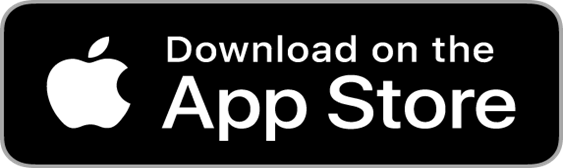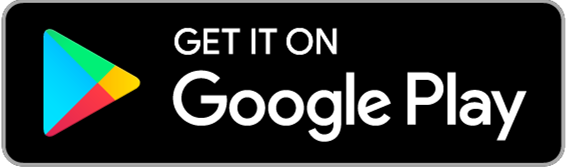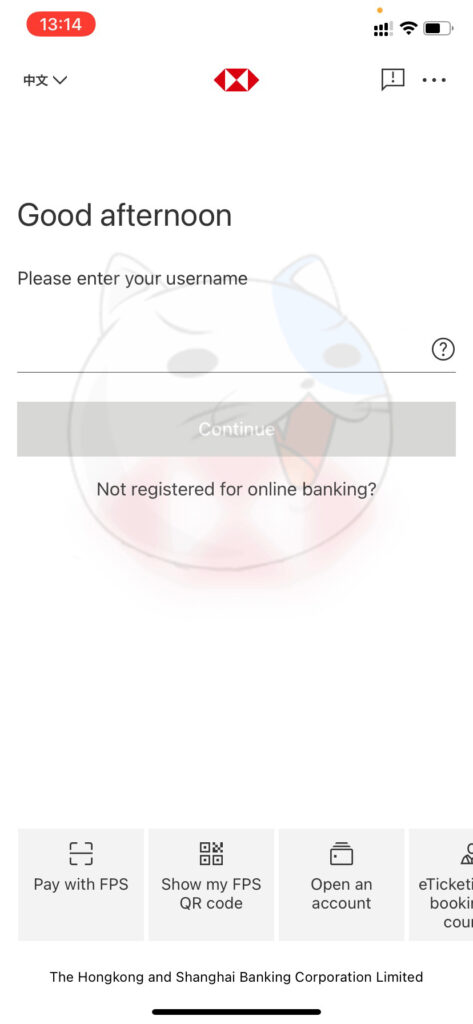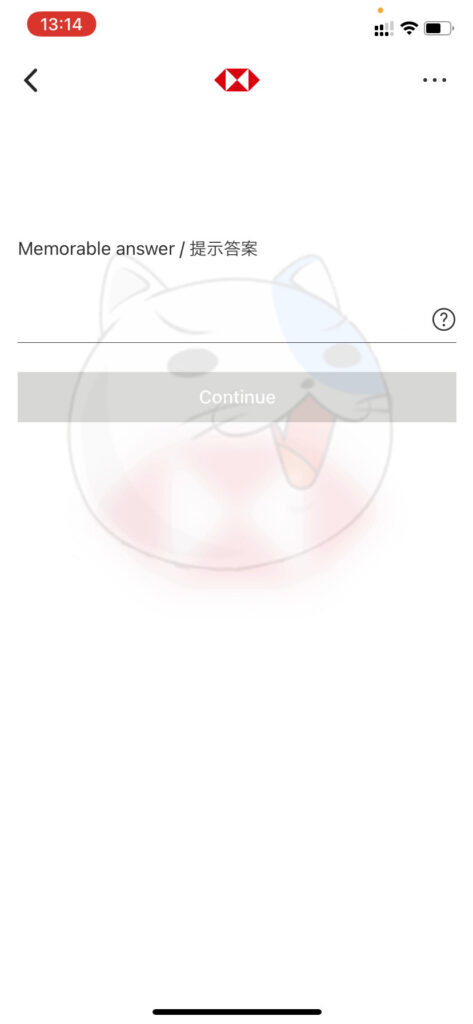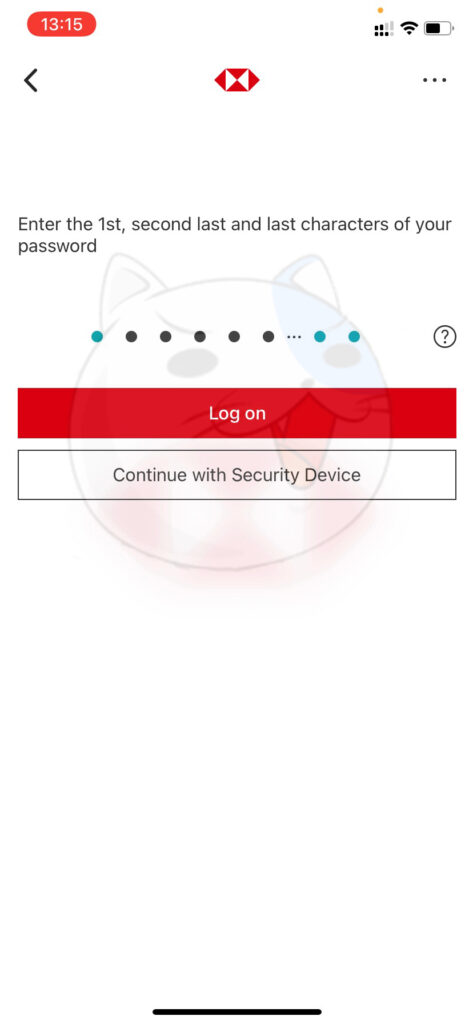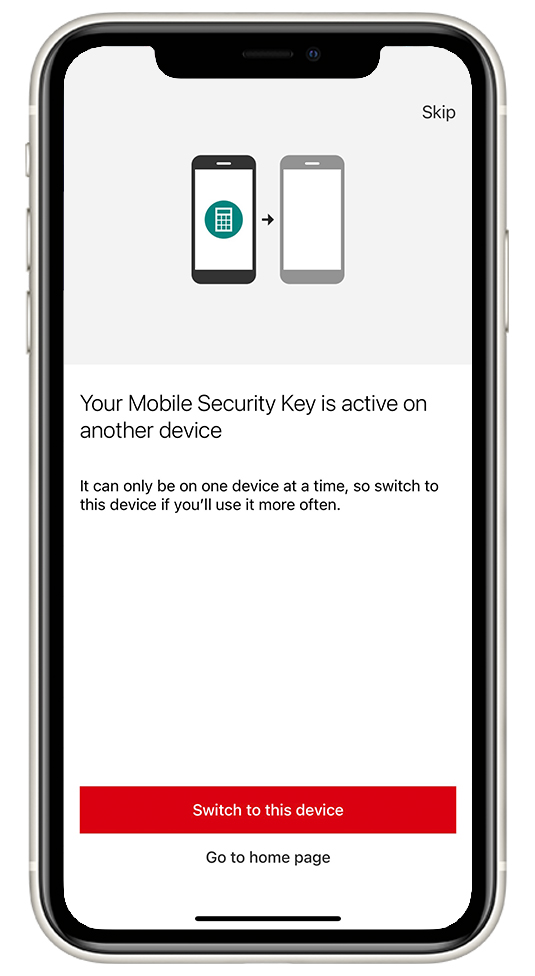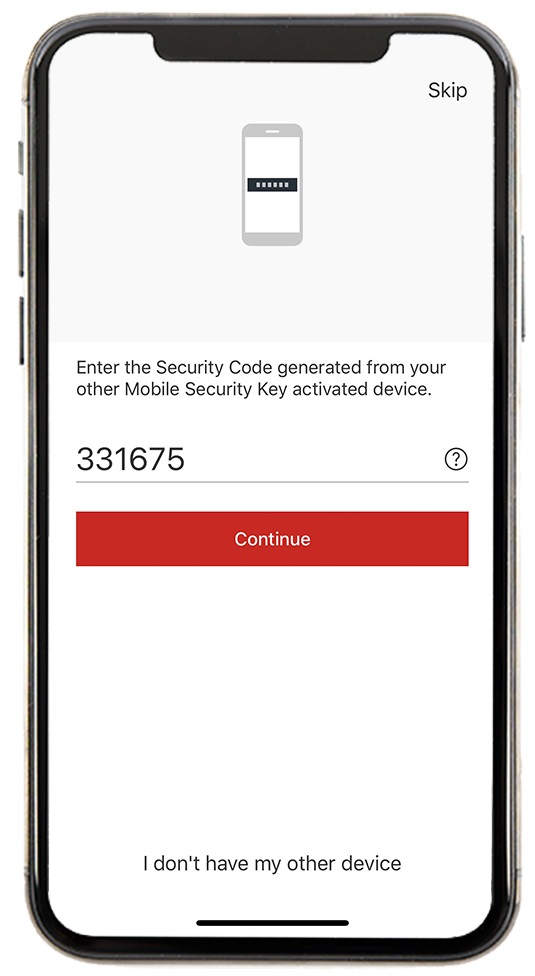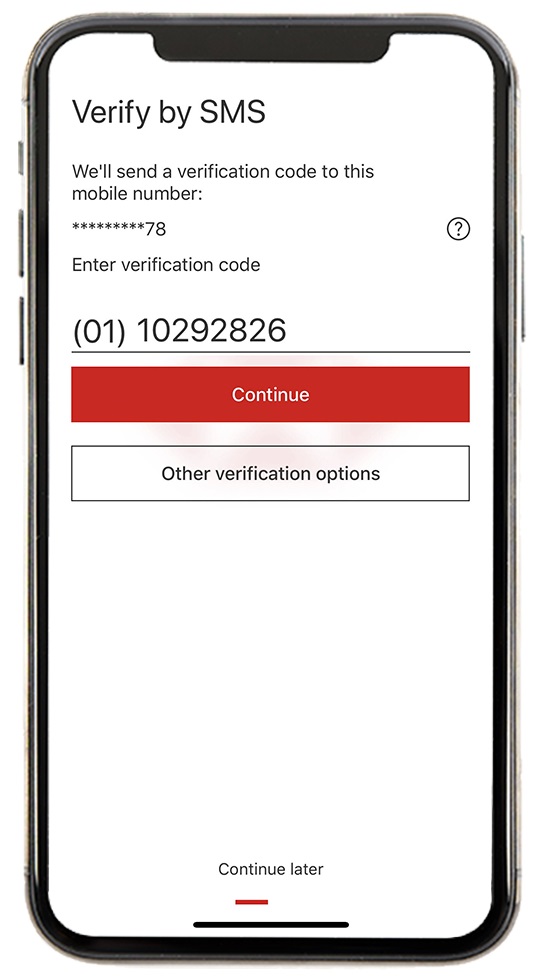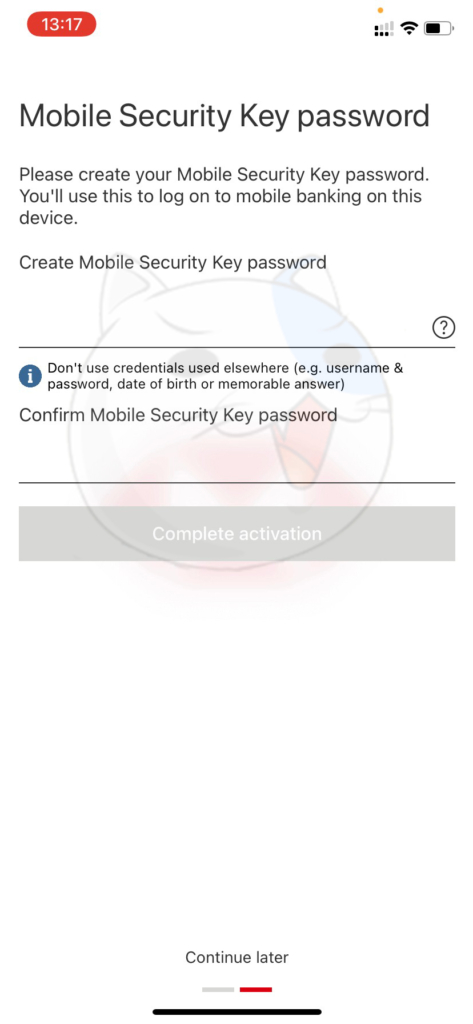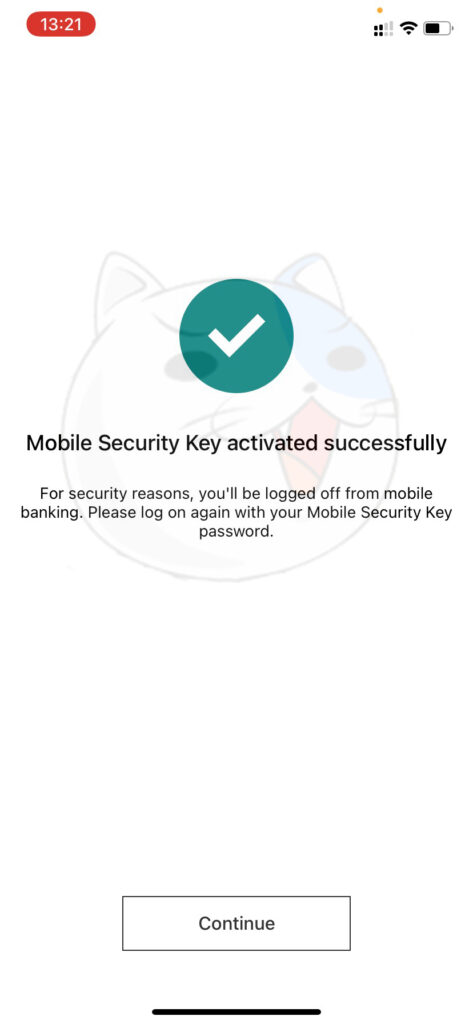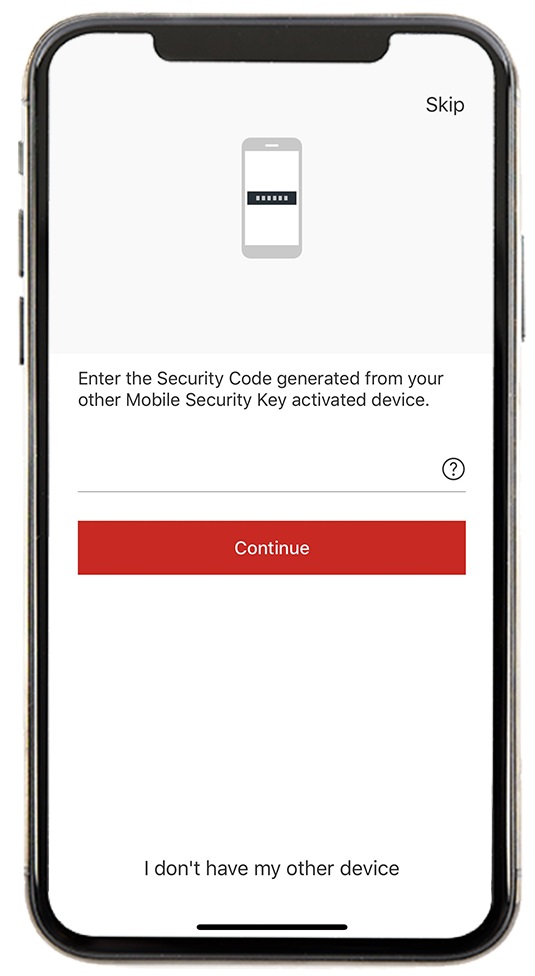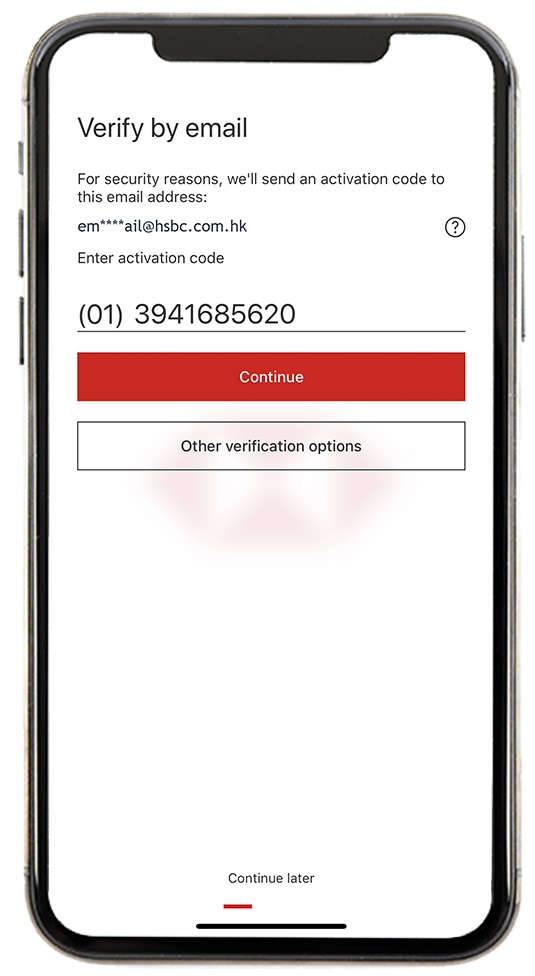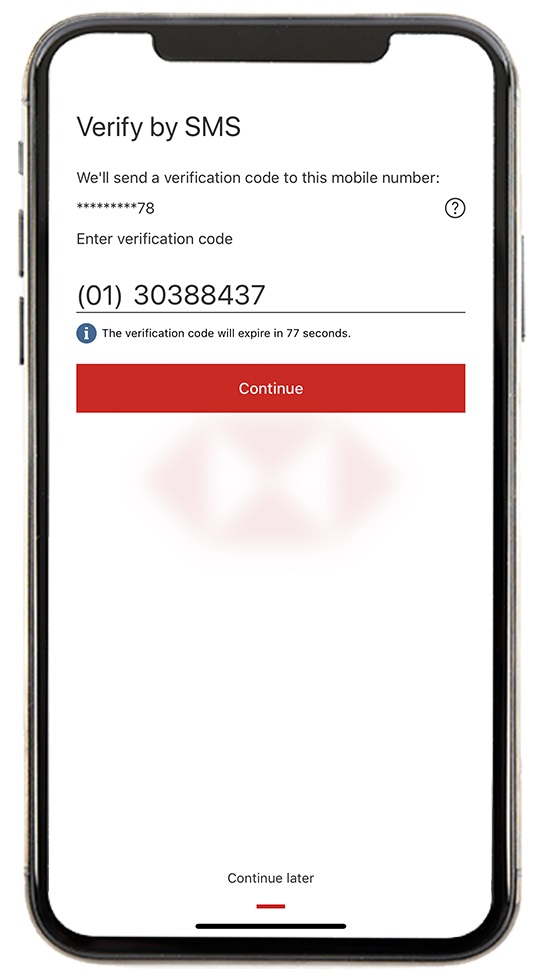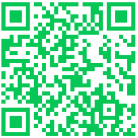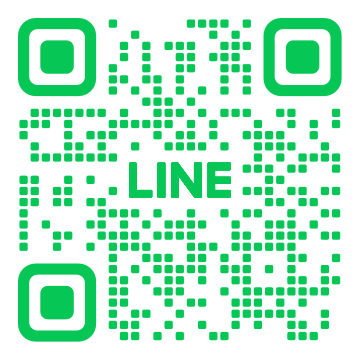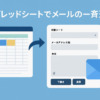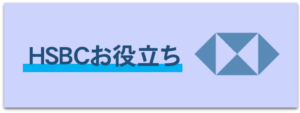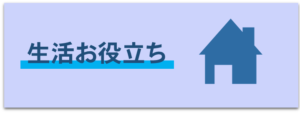HSBC香港 機種変更時のモバイルアプリ(モバイルセキュリティキー)移行方法
移行方法-1024x576.png)
セキュリティデバイスからモバイルアプリへの移行手続きが完了して安心していたのも束の間、スマホ紛失、故障、交換により別の端末に変更することになったけどHSBCアプリの移行手続きが必要?と心配になれている方はいらっしゃいませんでしょうか?既に旧端末が使えない状態であったり、アプリを削除されている場合もあると思います。今回は様々なケースでお手続きいただく方法について紹介いたします。
2022/10/27更新
HSBCモバイルアプリ移行マニュアル完全版を作成しました。
HSBCモバイルアプリでできること、できないこと
できること
近年、どんどんモバイルアプリでできることが増えてきておりますが、まだPC版インターネットバンキングの全てのサービスをご利用いただくことはできません。現時点でご利用いただける代表的なサービスは次の通りです。
残高確認、資金移動、通貨両替、香港国内銀行の第三者口座へ送金、送金公共料金支払い、定期預金、Eステートメント確認
モバイルバンキングはちょっと友だちと割り勘したいときにFPS送金を使ったり、クレジットカードの支払いで資金移動したり、公共料金を支払うときなど香港居住者にとって便利なサービスが多いですね(^^)日本居住者の場合は残高照会したり凍結を防止するために資金移動したりするときに便利ですね。
できないこと
海外送金、送金限度額設定、海外ATM出金限度額設定、個人情報変更、ATMカード暗証番号再発行
香港居住者にとっては普段は基本的に使わないサービスですが、日本居住者にとっては重要なサービスでもありますね。このお手続きはPC版のインターネットバンキングでご利用いただけますが、お手続きを進める際に、HSBCモバイルアプリで発行されるセキュリティーコードが必要となります。
機種変更時のモバイルアプリ移行方法
参考ページはこちら
モバイルアプリ(モバイルセキュリティキー)登録の旧モバイル端末をお持ちの方
モバイルアプリ(モバイルセキュリティキー)登録の旧モバイル端末をお持ちでない方
「移行時に古い端末が必要とか聞いてない・・・」「故障・紛失で携帯を新しくしたんだから持っているはずない」という方もいらっしゃると思います。安心してください。旧端末がなくても次の手順でモバイルアプリの移行手続きが可能です。
モバイルセキュリティキーパスワードはHSBCアプリにログインする際の重要なパスワードとなりますが、設定するパスワードにはルールがありますのでご注意ください。
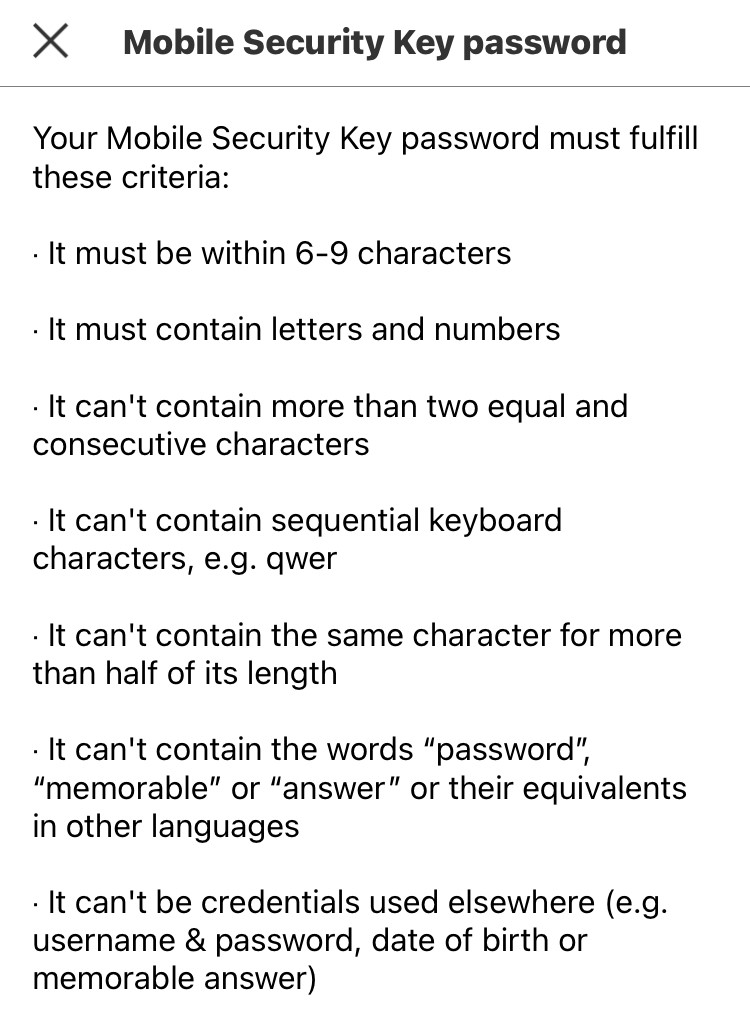
モバイルセキュリティキーパスワードは下記の基準を満たしている必要があります。
- 6-9桁の文字数である必要がある
- 文字と数字が含まれている必要がある
- 2つ以上等しく連続した文字が含まれていない
- 連続するキーボード文字が含まれていない
例)qwerなど - パスワードの半分以上、同じ文字が含まれていない
例)tanakaaなど - 予測されやすいパスワードではない
例)password,memorable,answerなど - 第一、第二パスワード、ユーザーネーム、生年月日が含まれていない
2022/5/28更新モバイルセキュリティキーパスワードのルールが変更されております。
モバイルアプリ移行後のログイン方法
モバイルセキュリティキーパスワードを入力
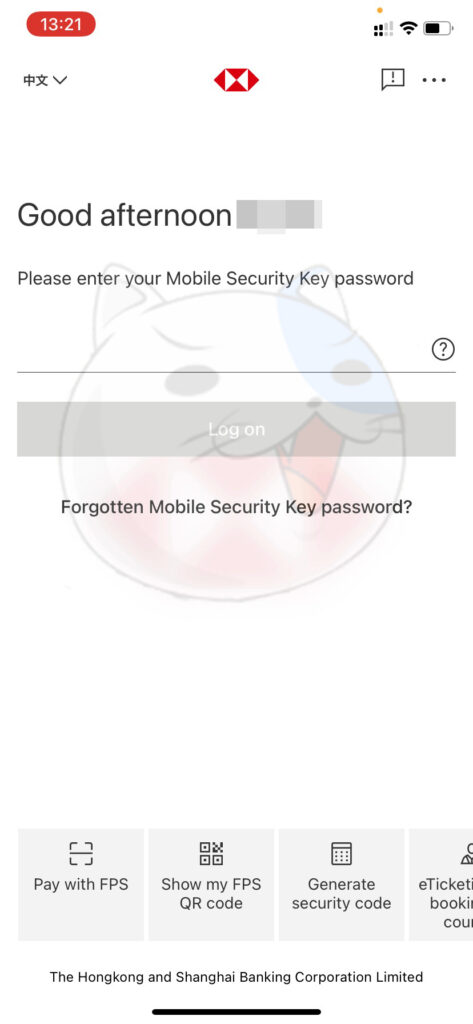
モバイルセキュリティキーパスワードとフェイスIDを連動させたい場合はチェックを入れて"Enable Face ID"を選択してください。連動させたくない場合は、Skipを選択してください。
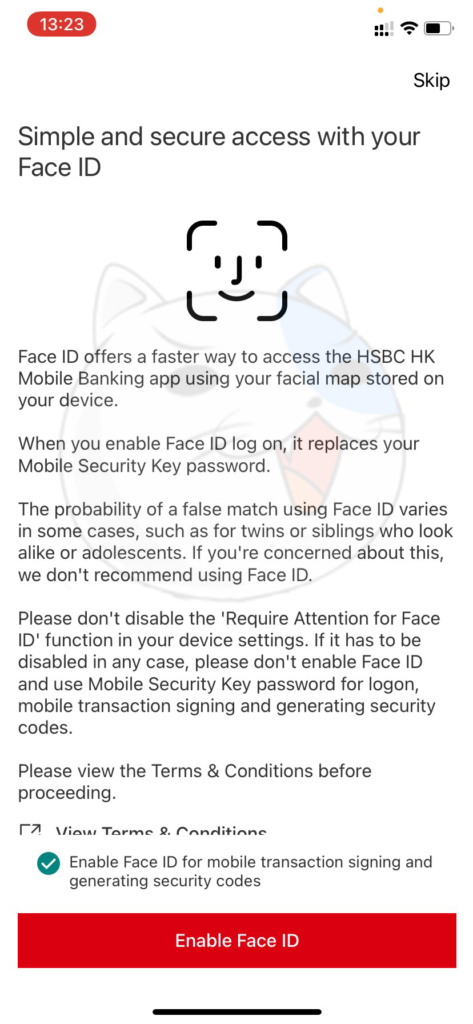
セキュリティコード(ワンタイムパスワード)の生成方法
セキュリティデバイスからHSBCモバイルアプリへの移行が完了したら、セキュリティデバイスとインターネットバンキングの連携が解除されて、HSBCモバイルアプリと連携されるようになります。HSBCモバイルアプリでは下記方法でセキュリティコードの生成が可能です。
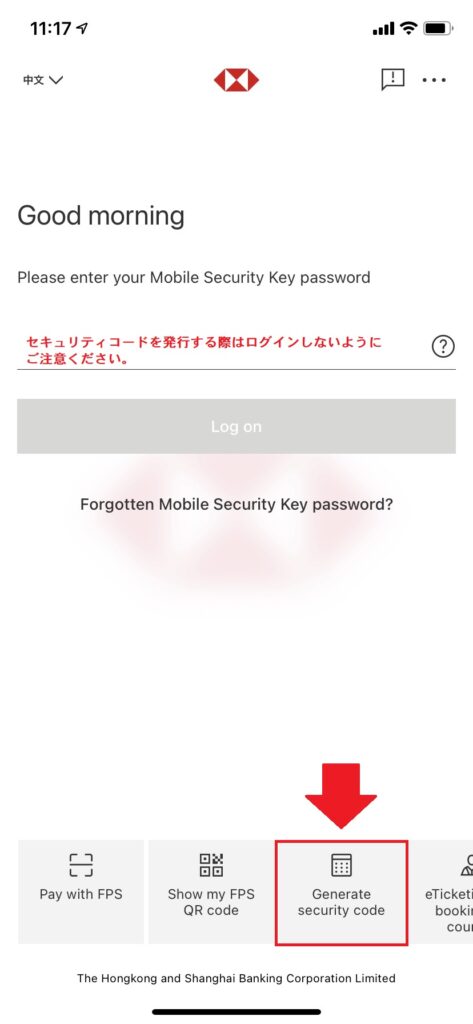
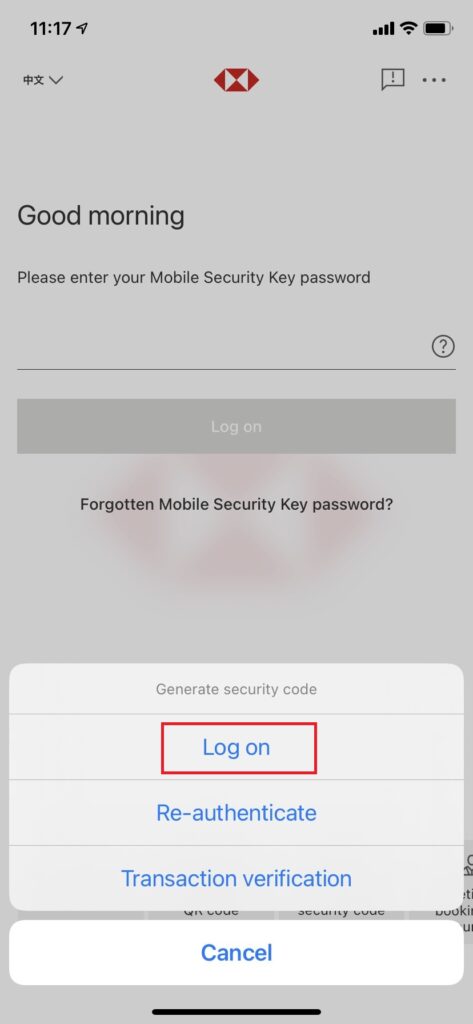
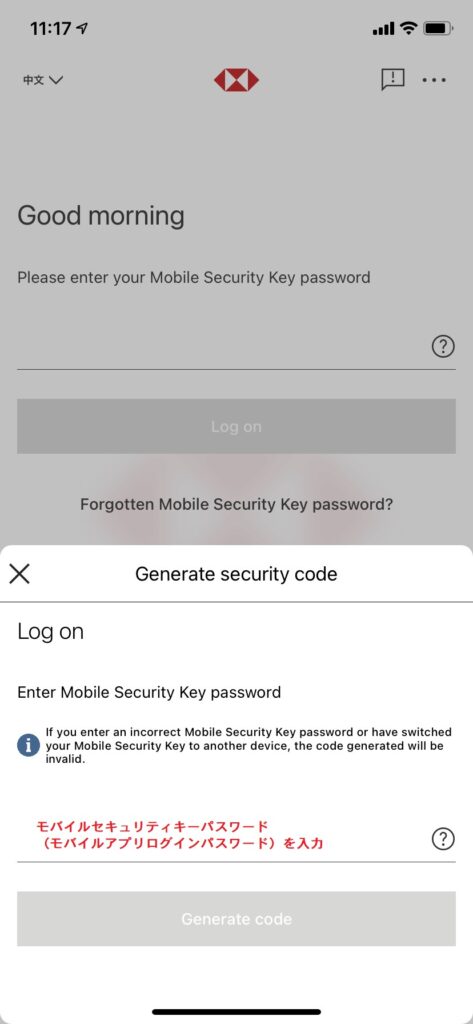
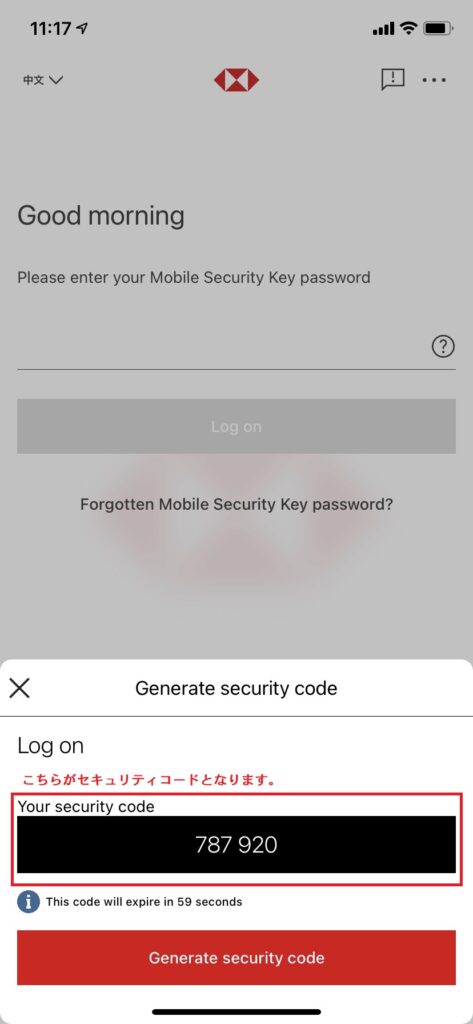
Re-authenticateを指定された場合、2番目の手順のみが変わるだけで他は同じ手順となります。Transaction verificationは、第三者へ送金手続きを行う際などに利用します。
モバイルセキュリティキーパスワードと送金先の口座番号の下◯桁を入力などの指示がありますので指示通りにお手続きください。
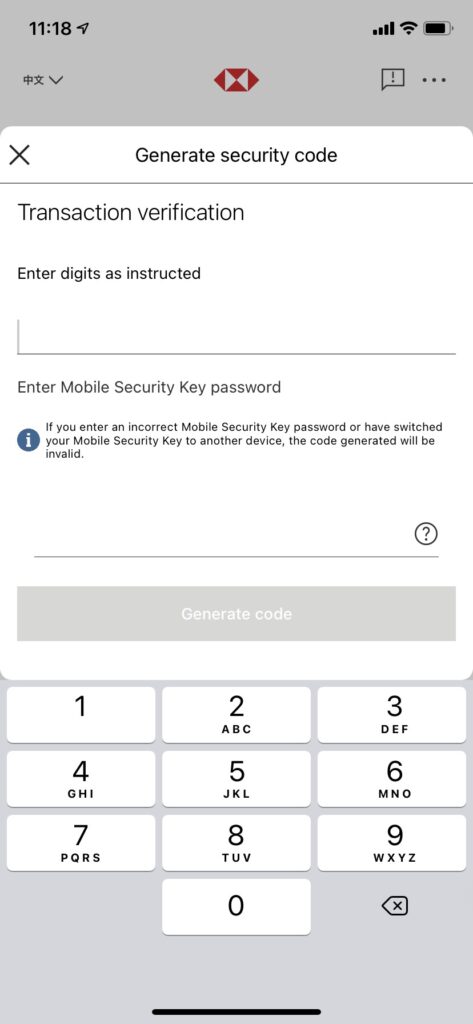
HSBCモバイルアプリをダウンロードしたのに送金限度額設定ができないという報告をもらいました。SMSで次の通知が届いていたようです。
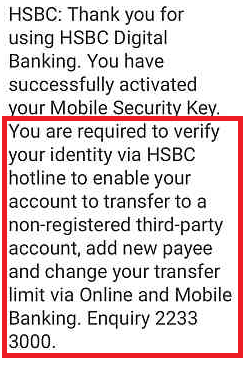
モバイルセキュリティキーの有効化は完了しておりますが、第三者(未登録)への送金、新規送金先の登録、送金限度額の変更を行いたい場合はHSBCに電話してください。と記載されておりました。この状態になってしまいますと、HSBCに電話するしか手段がなくなってしまいます。サポートが必要な場合は私にLINEでご連絡ください。
いかがでしたでしょうか?モバイルセキュリティキーの登録がお済みの場合は旧端末をお持ちでない場合でもお手続きいただけそうですね。まだモバイルセキュリティキーの登録がお済みでない場合はセキュリティデバイスが電池切れになる前にお早めにお手続きください。もし既にセキュリティデバイスが電池切れしている、もしくは紛失されている場合はサポートいたしますのでLINEでご連絡ください(^^♪



サービス開始?-320x180.png)





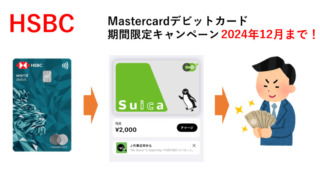
-100x100.jpg)